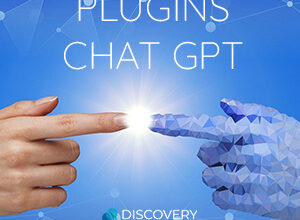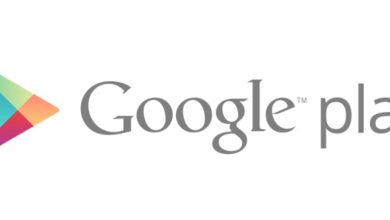لا يمكن لـ iPhone التحقق من هوية الخادم – كيفية إصلاحه بدقة؟

ربما رأيت عبارة ” لا يمكن التحقق من هوية الخادم ” على جهاز iPhone الخاص بك ، وهذا يتيح لك الوصول إلى هذه الصفحة. إذا تم طرح نفس السيناريو ، فلا داعي للقلق لأننا هنا نساعدك على حل المشكلة دون الانتظار حتى ثانية واحدة.
ما هو iPhone لا يمكن التحقق من مشكلة هوية الخادم؟
عندما يتعذر عليك التحقق من رسالة هوية الخادم من الفريق ، فهذا يساعدك على اكتشاف أن شهادة خادم البريد مزيفة. تنشأ هذه المشكلة بسبب التحقق من حالة شهادات خادم البريد على جهاز iPhone الخاص بك. هذه مشكلة شائعة جدًا ، ولا داعي لأن يقلق المستخدم بشأن أي شيء نظرًا لوجود حلول لإصلاحها بسهولة.
لا يمكن لحلول إصلاح iPhone التحقق من مشكلة هوية الخادم: –
أعد تشغيل iPhone الخاص بك:
تعد إعادة تشغيل جهاز iPhone من أسهل الطرق للتخلص من مشكلة عدم تمكن iPhone من التحقق من هوية الخادم . سيعمل على إصلاح خلل برنامج Minor الذي قد يساهم في هذه المشكلة. عند إعادة تشغيل جهاز iPhone ، انتظر لمدة خمس دقائق تقريبًا بعد البدء في الوصول إلى نفس الصفحة مرة أخرى. إذا كنت في عجلة من أمرك ، فقد تكون هناك فرصة لظهور المشكلة مرة أخرى.
أغلق تطبيق البريد وافتحه مرة أخرى:
إذا لم تؤد إعادة التشغيل إلى حل المشكلة ، فنحن نقترح عليك إعادة تشغيل تطبيق البريد مرة أخرى ، لأنه في بعض الأحيان لا يعمل تطبيق البريد بشكل صحيح في تلك اللحظة ، كما يتعذر على iPhone التحقق من ظهور هوية الخادم .
لفهم المشكلة ، يوجد أحيانًا خلل في برنامج التطبيق يمكن أن يساهم في حدوثها. لذلك أغلق التطبيق وانتظر لمدة 2-3 دقائق أثناء فتحه مرة أخرى.
احذف حساب البريد الإلكتروني وأضفه مرة أخرى:
نعلم جميعًا أنه عندما مرت فترة طويلة ونحن نستخدم نفس النظام الأساسي ، يصبح من الصعب جدًا على الجهاز السماح بالوصول إليه مرة أخرى. في تلك اللحظة ، تظهر الحاجة إلى حذف حساب البريد الإلكتروني. لا تقلق ، لن يتم حذف الحساب إلى الأبد ؛ بدلاً من ذلك ، تحتاج إلى إجراء تسجيل الدخول مرة أخرى. عند حذفه ، سيؤدي ذلك إلى إعادة تعيين شهادة هوية خادم البريد الإلكتروني ، مما يتيح لك تنفيذ الإجراء مرة أخرى. الخطوات الخاصة به هي كما يلي: –
# 1. في البداية ، افتح تطبيق الإعداد.
# 2. انتقل إلى الحساب وكلمة المرور.
# 3. ضمن قسم الحساب ، انظر إلى البريد الإلكتروني الذي تتطلع إلى حذفه.
# 4. يظهر زر حذف الحساب الأحمر. انقر عليه.
# 5. تأكد من ظهور التنبيه.
تم حذف الحساب ، والآن تحتاج إلى إعادة إدخال الحساب. ولإعادة الدخول تكون الخطوات كالتالي: –
# 1. افتح تطبيقات الإعداد
# 2. اضغط على الحسابات وكلمات المرور
# 3. اضغط على خيار إضافة الحساب
# 4. حدد مزود خدمة البريد
# 5. أضف الآن على البريد واذكر التفاصيل
أعد ضبط جميع الإعدادات:
إذا لم تكن هناك طريقة واحدة تعمل لصالحك ، فقم بإعادة تعيين جميع الإعدادات. ستؤدي إعادة التعيين إلى إصلاح جميع مشكلات البرامج وتتيح لك الوصول إلى النظام الأساسي بسهولة. لا تقلق. لن يتم إزالة أي بيانات من جهازك. لكن تأكد من اتباع الخطوات الصحيحة. والخطوات هي كما يلي
# 1. افتح تطبيق الإعدادات
# 2. انتقل إلى عام
# 3. خيار إعادة التعيين موجود. انقر عليه
# 4. الآن على إعادة تعيين جميع الإعدادات.
# 5. سيطلب رمز مرور أو رمز مرور التقييد ؛ إذا كنت قد وضعته ، فذكره وقم بتأكيد إعادة تعيين كل تنبيه الإعداد.
# 6. في أي وقت من الأوقات ، ستتم إعادة ضبط الإعدادات ، وستكون جاهزًا للوصول إليها مرة أخرى.